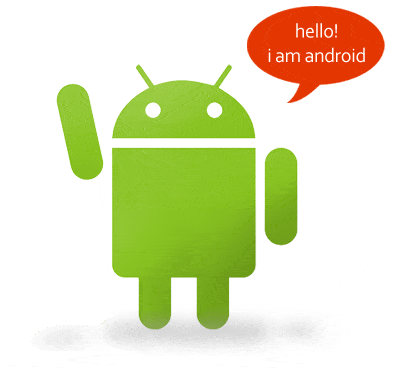Jika telah memiliki hosting tentu bisa membuat sebuah email akun sesuai instansi domain pada hostingan. Dan email itu ingin bisa di set lewat Blackberry, Microsoft Outlook, Android dsb. Berikut ada langkah-langkah untuk set akun email hosting yang di punya pada Android, caranya :
- Setelah hosting keadaan aktif, buatlah akun email melalui cPanel.
- Sekarang nyalakan gadget Android yang di miliki & klik ikon Email.
- Masukkan alamat email & password yang telah di buat pada langkah 1, kemudian klik Next.
- Klik pada pilihan POP3.
- Isi kan data-data sebagai berikut : Username dengan alamat email lengkap, Password email, POP3 Server dengan mail.namadomain.apa, Port 110 (by default), Security Type None (by default), Delete Email from Server pilih Never, Kemudian klik Next.
- Isikan lagi SMTP server dengan mail.namadomain.apa, Port: 587 (by default), Security Type None (by default), centang Require Sign-in, Username di isi alamat email lengkap, dan Password email. Kemudian klik Next.
- Isikan Inbox Checking Frequency setting setiap 5 menit hingga setiap jam, centang Notify Me when Email Arrives, kemudian klik Next.
- Give This Account a Name (optional) : isi kan terserah, Your Name (display on outgoing messages) : dengan nama, Lalu klik Done.
Sekarang konfigurasi telah selesai. Silahkan cobakan melakukan menerima dan mengirim email dengan Android . Selamat mencoba.